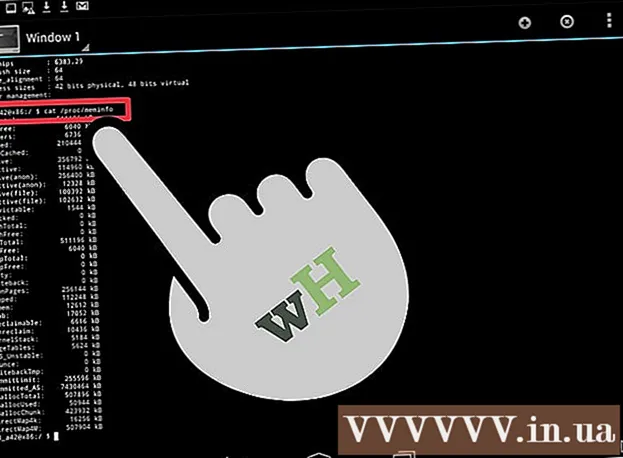நூலாசிரியர்:
Louise Ward
உருவாக்கிய தேதி:
10 பிப்ரவரி 2021
புதுப்பிப்பு தேதி:
1 ஜூலை 2024

உள்ளடக்கம்
இந்த விக்கி உங்கள் கணினியில் டொரண்ட் கோப்புகளை எவ்வாறு கண்டுபிடிப்பது, பதிவிறக்குவது மற்றும் திறப்பது என்பதைக் கற்பிக்கிறது. டொரண்ட்ஸ் என்பது எளிய கோப்பு வகைகளாகும், அவை வீடியோக்கள் அல்லது நிரல்கள் போன்ற பெரிய, சிக்கலான கோப்புகளை அணுகவும் பதிவிறக்கவும் தேவையான தகவல்களைக் கொண்டுள்ளன. டொரண்ட் கோப்பைப் பதிவிறக்கிய பிறகு, டொரண்டை திறக்க qBitTorrent போன்ற ஒரு டொரண்ட் கிளையண்டைப் பயன்படுத்தலாம், பின்னர் டொரண்ட்டுடன் தொடர்புடைய கோப்பு உங்கள் கணினியில் பதிவிறக்கம் செய்யத் தொடங்கும்.
படிகள்
4 இன் பகுதி 1: டொரண்ட் கிளையண்டை நிறுவுதல்
டொரண்ட் வாடிக்கையாளர்கள் எவ்வாறு செயல்படுகிறார்கள் என்பதைப் புரிந்து கொள்ளுங்கள். ஒரு டொரண்ட் கிளையண்ட் (qBitTorrent அல்லது uTorrent போன்றவை) என்பது நீங்கள் பதிவிறக்கும் டொரண்டை படிக்கவும், டொரண்டின் கோப்புகளை சேகரிக்கவும், அந்த தரவை உங்கள் கணினியில் பதிவிறக்கவும் தொடங்கும் ஒரு நிரலாகும்.
- இந்த கட்டுரையில், டொரண்ட் கோப்புகளைத் திறக்க qBitTorrent ஐப் பயன்படுத்துவோம். qBitTorrent விளம்பரங்களை ஆதரிக்காது, எனவே டொரண்ட் கோப்புகளைப் பதிவிறக்கும் போது உங்களுக்கு ஸ்பேம் கிடைக்காது.

QBitTorrent வலைத்தளத்தைத் திறக்கவும். உங்கள் கணினியில் உள்ள வலை உலாவியில் https://www.qbittorrent.org/download.php க்குச் செல்லவும்.
பதிவிறக்க இணைப்பைத் தேர்ந்தெடுக்கவும். உங்கள் இயக்க முறைமையின் அடிப்படையில், பின்வருவனவற்றில் ஒன்றைக் கிளிக் செய்க:
- விண்டோஸ் உடன் கிளிக் செய்க 64-பிட் நிறுவி விண்டோஸ் பிரிவில் "மிரர் இணைப்பு" தலைப்பு வலதுபுறம். உங்கள் கணினி 32 பிட் இயக்க முறைமையைப் பயன்படுத்தினால், கிளிக் செய்க 32-பிட் நிறுவி இங்கே. எந்த விருப்பம் பொருத்தமானது என்று உங்களுக்குத் தெரியாவிட்டால், உங்கள் கணினியின் பிட் எண்ணிக்கையை நீங்கள் சரிபார்க்கலாம்.
- மேக் உடன் கிளிக் செய்க டி.எம்.ஜி. மேக் பிரிவில் "மிரர் இணைப்பு" தலைப்பு வலதுபுறம்.

அமைவு கோப்பு பதிவிறக்க காத்திருக்கவும். அமைவு கோப்பு பதிவிறக்கத் தொடங்குவதற்கு முன் தரவிறக்கம் பக்கம் தரவை ஏற்றுவதை முடித்த 5 விநாடிகள் காத்திருக்க வேண்டும்.- உங்கள் உலாவி அமைப்புகளைப் பொறுத்து, நீங்கள் கிளிக் செய்ய வேண்டியிருக்கும் கோப்பை சேமி (கோப்பைச் சேமி) அல்லது கோப்பைப் பதிவிறக்குவதற்கு முன் சேமிக்கும் இடத்தைத் தேர்ந்தெடுக்கவும்.

பதிவிறக்கம் செய்யப்பட்ட அமைவு கோப்பை இருமுறை கிளிக் செய்யவும். QBitTorrent அமைவு சாளரம் தோன்றும்.
QBitTorrent ஐ நிறுவவும். உங்கள் கணினியின் இயக்க முறைமையைப் பொறுத்து:
- விண்டோஸில் - நீங்கள் கிளிக் செய்தீர்கள் ஆம் தோன்றும், பின்னர் திரையில் நிறுவல் வழிமுறைகளைப் பின்பற்றவும்.
- மேக்கில் - qBitTorrent பயன்பாட்டின் ஐகானை இழுத்து "பயன்பாடுகள்" கோப்புறை குறுக்குவழியில் விடுங்கள், பின்னர் திரையில் உள்ள வழிமுறைகளைப் பின்பற்றவும். QBitTorrent நிறுவலைத் தொடங்குவதற்கு முன் பதிவிறக்கத்தை நீங்கள் சரிபார்க்க வேண்டியிருக்கலாம்.
4 இன் பகுதி 2: டொரண்ட் கோப்புகளை qBitTorrent உடன் இணைத்தல்
QBitTorrent ஐத் திறக்கவும். வெளிர் நீல பின்னணியில் வெள்ளை "qb" வடிவத்துடன் qBitTorrent பயன்பாட்டு ஐகானைக் கிளிக் செய்யவும் அல்லது இருமுறை கிளிக் செய்யவும்.
- நிறுவல் முடிந்ததும் qBitTorrent திறந்தால் இந்த படிநிலையைத் தவிர்க்கவும்.
கிளிக் செய்க நான் ஒப்புக்கொள்கிறேன் (நான் ஒப்புக்கொள்கிறேன்) கேட்டபோது. கோரிக்கை உரையாடல் மூடப்பட்டு qBitTorrent சாளரம் திறக்கும்.
அட்டையை சொடுக்கவும் கருவிகள் (கருவிகள்) qBitTorrent சாளரத்தின் மேலே. கீழ்தோன்றும் மெனு தோன்றும்.
- மேக்கில், மெனுவைக் கிளிக் செய்க qBitTorrent கீழ்தோன்றும் மெனுவைக் கொண்டு வர திரையின் மேல் இடது மூலையில்.
கிளிக் செய்க விருப்பங்கள் ... (விருப்பங்கள்…) கீழ்தோன்றும் மெனுவில் அமைந்துள்ளது கருவிகள். விருப்பங்கள் சாளரம் திறக்கும்.
- மேக் கணினியில், கிளிக் செய்க விருப்பத்தேர்வுகள் ... (தனிப்பயன் ...) கீழ்தோன்றும் மெனுவில் qBitTorrent விருப்பங்கள் சாளரத்தைத் திறக்க.
பக்கத்தின் நடுவில் உள்ள "கோப்பு சங்கம்" க்கு கீழே உருட்டவும்.

"QBittorrent for.torrent கோப்புகளைப் பயன்படுத்து" என்ற பெட்டியைத் தேர்வுசெய்க (file.torrent உடன் qBittorrent ஐப் பயன்படுத்தவும்). பதிவிறக்கம் செய்யப்பட்ட எந்த டொரண்டிலும் நீங்கள் இருமுறை கிளிக் செய்தால் qBitTorrent இல் கோப்பு திறக்கும் என்பதை இது உறுதி செய்யும்.- இந்த பெட்டி சரிபார்க்கப்பட்டால், நீங்கள் டொரண்டுகளைத் தேட ஆரம்பிக்கலாம்.

கிளிக் செய்க சரி சாளரத்தின் அடிப்பகுதியில். உங்கள் அமைப்புகள் சேமிக்கப்பட்ட பிறகு, சாளரம் மூடப்படும். விளம்பரம்
4 இன் பகுதி 3: நீரோடைகளைக் கண்டறிதல்
டொரண்ட்களை ஆன்லைனில் தேடுங்கள். அடிக்கடி இடைநீக்கம் அல்லது தரமிறக்குதல் காரணமாக டொரண்ட் தரவுத்தளங்கள் பெரும்பாலும் நிலையற்றவை என்பதால், தேடுபொறியைப் பயன்படுத்தி டொரண்டைக் கண்டுபிடிப்பதே உங்கள் சிறந்த வழி:
- கூகிள் (https://www.google.com/) போன்ற தேடுபொறியைத் திறக்கவும்.
- முக்கிய வார்த்தைகளுடன் நீங்கள் பதிவிறக்க விரும்பும் கோப்பு பெயரை உள்ளிடவும் நீரோடை (போன்றவை ஹெச்பி பிரிண்டர் கையேடு டொரண்ட்).
- அச்சகம் உள்ளிடவும் கண்டுபிடிக்க.

ஒரு தளத்தைத் தேர்வுசெய்க. தேடல் முடிவுகளின் பட்டியலில், நீங்கள் தேடும் கோப்பு பெயருக்கு ஒத்த இணைப்பைக் கிளிக் செய்க.
டொரண்ட் விவரங்களை சரிபார்க்கவும். டொரண்டின் தளத்திற்குச் சென்ற பிறகு, நீங்கள் சரியான கோப்பைத் தேர்ந்தெடுத்துள்ளீர்கள் என்பதை உறுதிப்படுத்த நீங்கள் டொரண்டின் தலைப்பு மற்றும் டொரண்டின் விவரங்களை ("பற்றி" அல்லது "விவரங்கள்") சரிபார்க்க வேண்டும்.
- மொழி, டொரண்டின் கோப்பு அளவு போன்ற தகவல்கள் பொதுவாக இந்த பிரிவில் சேர்க்கப்படும்.
"லீச்" எண்ணை விட "விதை" எண்ணைக் கொண்ட ஒரு நீரோட்டத்தைத் தேடுங்கள். ஒரு குறிப்பிட்ட நீரோட்டத்தில் (அல்லது மிகக் குறைவான) விதைகள் இல்லை என்றால், லீச் (அல்லது "பியர்") எண்ணிக்கை அதிகமாக இருந்தால், நீங்கள் டொரண்ட் கோப்பை பதிவிறக்க முடியாது.
- ஒரு சில விதைகள் மட்டுமே இருந்தாலும், நீங்கள் கோப்பை சாதாரண வேகத்தில் பதிவிறக்கம் செய்ய முடியாது.
டொரண்ட் பற்றிய மதிப்புரைகள் அல்லது கருத்துகளைப் படியுங்கள். "விமர்சனங்கள்" அல்லது "கருத்துகள்" பிரிவு பொதுவாக டொரண்டின் விவரங்களுக்கு அருகில் அமைந்துள்ளது. தீங்கிழைக்கும் கோப்புகள் அல்லது சிதைந்த டொரண்ட்களை நீங்கள் தற்செயலாக பதிவிறக்கம் செய்யவில்லை என்பதை உறுதிப்படுத்த இந்த கருத்துகளைப் பார்க்கலாம்.
தேவைப்பட்டால் இன்னும் பொருத்தமான மற்றொரு நீரோட்டத்தைத் தேடுங்கள். நீங்கள் பதிவிறக்க விரும்பும் நீரோட்டத்தைக் கண்டறிந்ததும், பதிவிறக்கத்துடன் தொடரலாம். விளம்பரம்
பகுதி 4 இன் 4: டொரண்ட்களை பதிவிறக்குதல் மற்றும் திறத்தல்
"திறந்த" நீரோடை என்ன என்பதை நீங்கள் புரிந்து கொள்ள வேண்டும். பதிவிறக்கம் செய்தவுடன், டொரெண்டின் உள்ளடக்கங்களை உண்மையில் பார்க்க "திறக்க" முடியாது, ஆனால் டொரண்டின் கோப்பை உங்கள் சாதனத்தில் தொடர்ந்து பதிவிறக்குவதற்கு qBitTorrent இல் டொரண்டை திறக்கலாம்.
- டொரண்டின் குறியீட்டைக் காண நீங்கள் நோட்பேட் ++ போன்ற மேம்பட்ட உரை எடிட்டரைப் பயன்படுத்தும்போது, நீங்கள் காண்பது குறியாக்கப்பட்ட மொழி அல்லது படிக்க முடியாத இயந்திரமாக இருக்கும்.
டொரண்டின் "பதிவிறக்கு" பொத்தானைக் கண்டறியவும். டொரண்ட் பதிவிறக்கத்திற்கு நீங்கள் பயன்படுத்தும் வலைத்தளத்தைப் பொறுத்து "பதிவிறக்கு" பொத்தான் வித்தியாசமாக இருக்கும், எனவே டொரண்டிற்கு கீழே அல்லது அதற்கு அடுத்ததாக ஏதாவது ஒன்றைத் தேடுங்கள், அது கூறுகிறது பதிவிறக்க Tamil அல்லது வலது பக்கத்தில் கீழ் அம்பு. டொரண்ட் உங்கள் கணினியில் பதிவிறக்கத் தொடங்கும்.
- சில சந்தர்ப்பங்களில், நீங்கள் டொரண்டின் பெயரைக் கிளிக் செய்ய வேண்டும் அல்லது இணைப்பைக் கிளிக் செய்ய வேண்டும் .torrent கோப்பு (file.torrent).
- அம்புகள் அல்லது ஒளிரும் பதிவிறக்க பொத்தான்களைக் கிளிக் செய்யாமல் கவனமாக இருங்கள், ஏனெனில் இவை கிளிக் செய்வதில் உங்களை ஏமாற்றுவதற்காக வடிவமைக்கப்பட்ட விளம்பரங்கள்.
- உங்கள் உலாவி அமைப்புகளைப் பொறுத்து, நீங்கள் கிளிக் செய்ய வேண்டியிருக்கும் கோப்பை சேமி அல்லது கோப்பைப் பதிவிறக்குவதற்கு முன் அதை எங்கு சேமிப்பது என்பதைத் தேர்வுசெய்க.
உங்கள் கணினியில் டொரண்ட் கோப்பைக் கண்டறியவும். டொரண்ட் கோப்பு அமைந்துள்ள கோப்பகத்திற்குச் செல்லவும்.
- பெரும்பாலான கணினிகளில், இயல்புநிலை பதிவிறக்க கோப்புறை பொதுவாக பெயரிடப்படுகிறது பதிவிறக்கங்கள் கோப்பு எக்ஸ்ப்ளோரர் (விண்டோஸ்) அல்லது கண்டுபிடிப்பான் (மேக்) சாளரத்தின் இடது பக்கத்தில் அமைந்துள்ளது.
டொரண்ட் கோப்பை இருமுறை கிளிக் செய்யவும். .Torrent நீட்டிப்புடன் கோப்புகளை தானாக திறக்க qBitTorrent ஐ அமைத்துள்ளதால், டொரண்ட் qBitTorrent சாளரத்தில் திறக்கப்பட வேண்டும்.
டொரண்ட் கோப்பு பதிவிறக்கம் செய்யப்பட்ட இடத்தை மாற்றவும். டொரண்ட் கோப்பு பதிவிறக்கம் செய்யப்படும் கோப்பகத்திற்கு மாற்ற விரும்பினால், பாப்-அப் சாளரத்தில் நீங்கள் செய்ய வேண்டியது:
- சாளரத்தின் நடுவில் உள்ள "சேமி" உரை புலத்தின் வலதுபுறத்தில் உள்ள கோப்புறை ஐகானைக் கிளிக் செய்க.
- கிளிக் செய்க கோப்புறையைத் தேர்ந்தெடுக்கவும் நல்ல தேர்வு செய்யவும் (ஒரு கோப்புறையைத் தேர்ந்தெடுக்கவும்).
கிளிக் செய்க சரி சாளரத்தின் அடிப்பகுதியில். உங்கள் அமைப்புகள் சேமிக்கப்பட்டதும், டொரண்ட் கோப்பு பதிவிறக்கத் தொடங்கும்.
டொரண்டின் கோப்பு பதிவிறக்க காத்திருக்கவும். QBitTorrent சாளரத்தின் நடுவில் டொரண்டின் பெயரின் வலதுபுறத்தில் பதிவிறக்கத்தின் முன்னேற்றத்தைக் காணலாம்.
- "பியர்ஸ்" நெடுவரிசையில் உள்ள எண் "விதைகள்" நெடுவரிசையில் உள்ள எண்ணிக்கையை விட அதிகமாக இருந்தால், டொரண்ட் பதிவிறக்கம் செய்ய அதிக நேரம் எடுக்கும், நேர்மாறாகவும்.
டொரண்ட் கோப்புகளைக் காண்க. பதிவிறக்கம் முடிந்ததும், கோப்பைக் காண பதிவிறக்க கோப்புறைக்குச் செல்லலாம்:
- வலது கிளிக் செய்யவும் (அல்லது அழுத்திப் பிடிக்கவும் கட்டுப்பாடு qBitTorrent இல் உள்ள டொரண்டின் பெயரில் ஒரு மேக் கிளிக் செய்யவும்).
- கிளிக் செய்க இலக்கு கோப்புறையைத் திறக்கவும் கீழ்தோன்றும் மெனுவில் (இலக்கு கோப்புறையைத் திறக்கவும்).
ஆலோசனை
- சில டொரண்ட் கோப்புகளுக்கு திறக்க ஒரு குறிப்பிட்ட நிரல் தேவைப்படுகிறது. எடுத்துக்காட்டாக, நீங்கள் ஐஎஸ்ஓ கோப்பை ஒரு டொரண்ட் வழியாக பதிவிறக்கம் செய்தால், நீங்கள் அதைப் பயன்படுத்துவதற்கு முன்பு ஐஎஸ்ஓ படத்தை முதலில் ஏற்ற வேண்டும்.
- உங்கள் டொரண்டின் கோப்பைப் பதிவிறக்குவதற்கு குறைந்தபட்சம் எடுக்கும் நேரத்திற்கு "விதைப்பதன்" மூலம் கண்ணியமாக இருங்கள். பதிவிறக்கிய பிறகு டொரண்ட் கிளையன்ட் வரிசையில் டொரண்ட் அமரட்டும்.
- டொரண்டின் கோப்பைப் பதிவிறக்கும் நபர்கள் "லீச்" அல்லது "பியர்" எண்ணைக் குறிக்கும், மற்றும் டொரண்டின் உள்ளடக்கத்தைப் பதிவேற்றும் நபர்கள் டொரண்டின் "விதை" எண்ணைக் குறிக்கும்.
எச்சரிக்கை
- டொரண்ட்களை தாங்களாகவே பதிவிறக்கம் செய்து பயன்படுத்துவது சட்டவிரோதமானது அல்ல என்றாலும், திருட்டு திரைப்படங்கள் மற்றும் மென்பொருளை அணுக டொரண்டுகள் பெரும்பாலும் பயன்படுத்தப்படுகின்றன. இணையத்தில் சட்டவிரோத உள்ளடக்கத்தைப் பதிவிறக்குவதைத் தவிர்த்துவிட்டால், இந்த வகை தரவை டோரண்டுகள் மூலம் பதிவிறக்குவதையும் தவிர்க்க வேண்டும்.
- டோரண்டுகள் வழக்கமாக வேறொருவரால் பதிவேற்றப்படும், எனவே உங்கள் கணினியில் கோப்பு இயங்காத வாய்ப்பு உள்ளது.
- சான்றளிக்கப்பட்ட (அல்லது கட்டண) மென்பொருளை அல்லது சில பதிப்புரிமை பெற்ற பொருட்களை இலவசமாக பதிவிறக்கம் செய்ய நீங்கள் டொரண்ட்களைப் பயன்படுத்தினால், உங்கள் ஐபி முகவரி சேமிக்கப்படலாம் மற்றும் இடைநீக்கம் அல்லது பணிநீக்கம் குறித்த அறிவிப்பு உங்கள் இணைய சேவை வழங்குநருக்கு அனுப்பப்பட்டது. குறிப்பிட்ட எண்ணிக்கையை விட அதிகமாக இதை மீறினால், சேவையைப் பயன்படுத்த உங்கள் ஆபரேட்டரால் அனுமதி மறுக்கப்படலாம்.